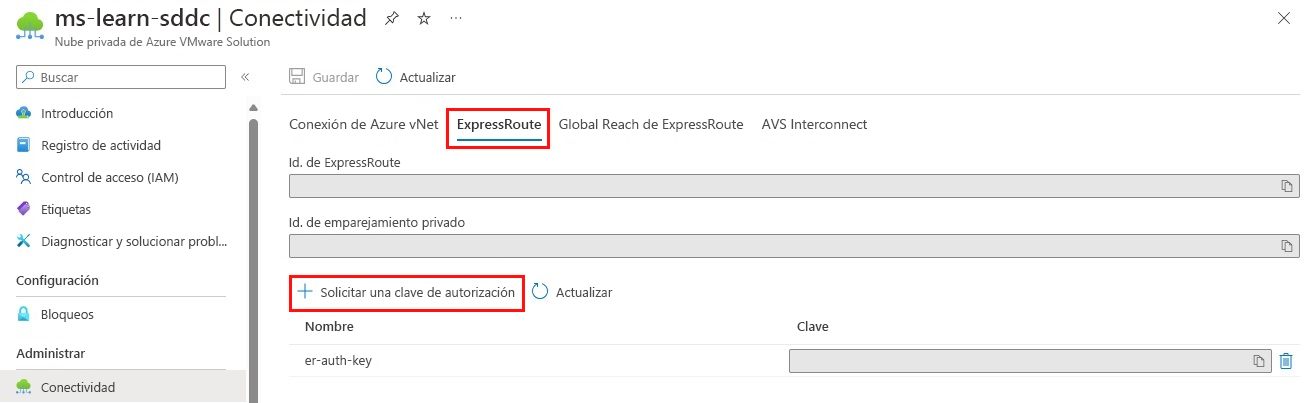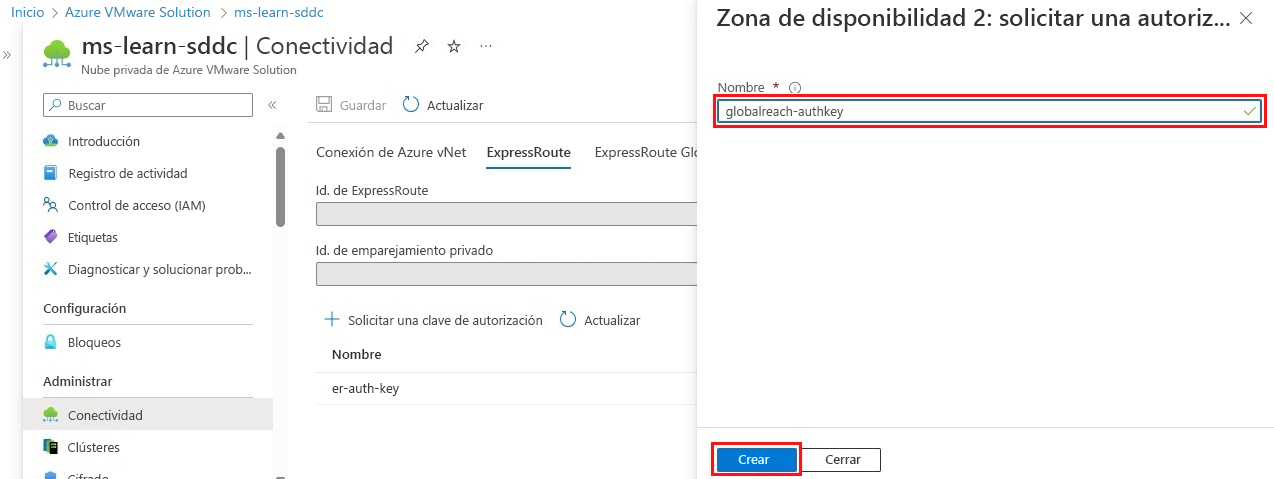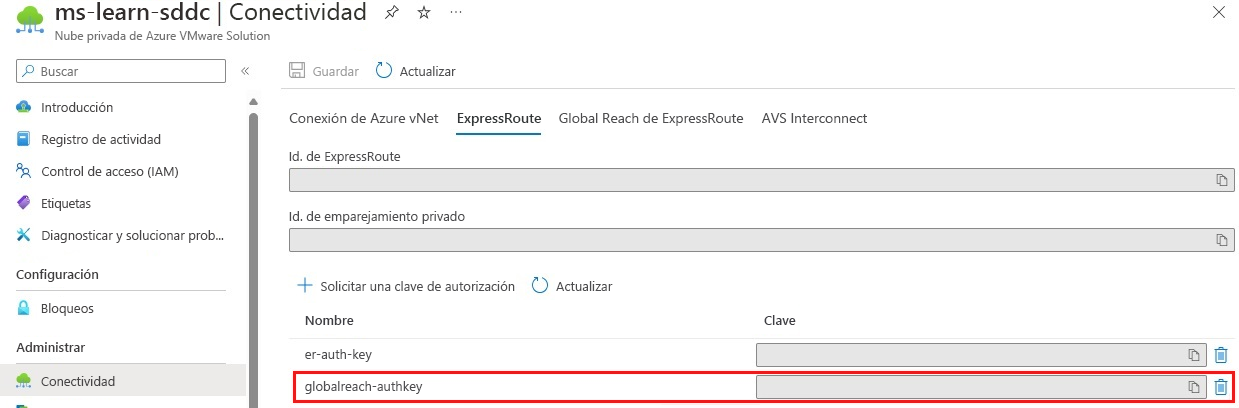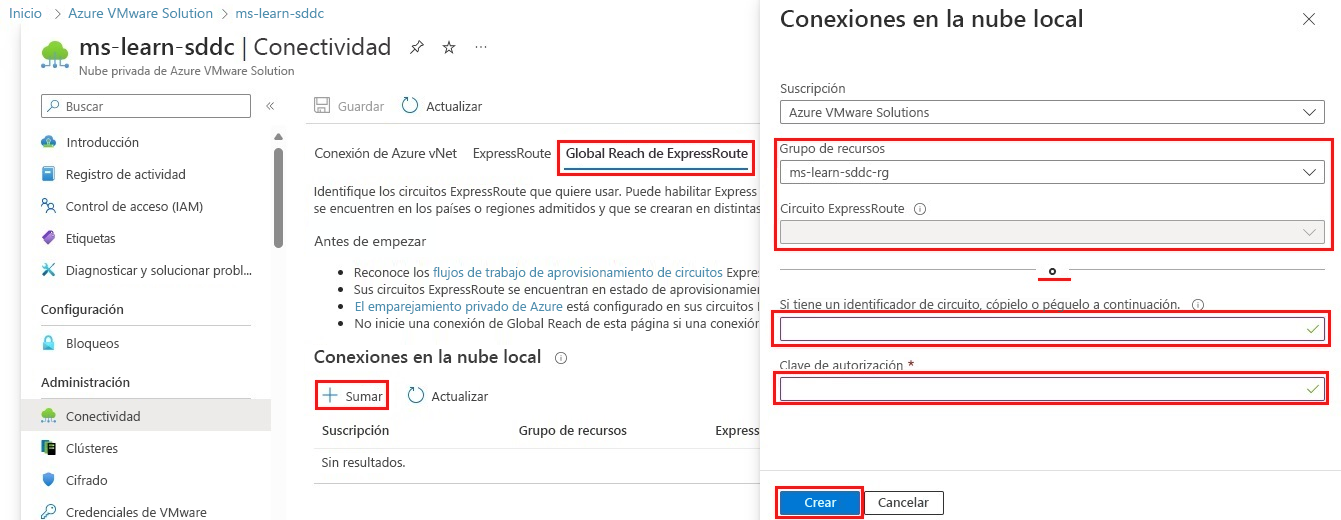Conexión a un entorno local de VMware vSphere
Una vez que se implementa Azure VMware Solution, la conectividad de red es el paso siguiente para lograr una implementación correcta. La nube privada de Azure VMware Solution se implementa en servidores dedicados sin sistema operativo. Estos servidores se asignan a un solo cliente. Los servidores sin sistema operativo deben conectarse a la red troncal de Azure para que los clientes puedan usar recursos de Azure. El circuito ExpressRoute proporcionado por Azure VMware Solution ayuda al entorno a comunicarse con los servicios de Azure. Para llegar al entorno local, se usa un circuito ExpressRoute proporcionado por el cliente, junto con una configuración de Global Reach de ExpressRoute.
Establecimiento de una conexión de Global Reach de ExpressRoute al entorno de VMware vSphere local
Global Reach conectará el entorno local de VMware vSphere a la nube privada de Azure VMware Solution. La conectividad se establece entre el circuito ExpressRoute de Azure VMware Solution y un circuito ExpressRoute nuevo o existente en un entorno de vSphere local.
Para crear una clave de autorización de Global Reach de ExpressRoute en la nube privada:
Desde la página Información general de la nube privada de Azure VMware Solution, en Administrar, seleccione Conectividad>ExpressRoute>Request an authorization key (Solicitar una clave de autorización).
Escriba el nombre de la clave de autorización.
Seleccione Crear.
La nueva clave aparece en la lista de claves de autorización de la nube privada:
Use la clave de autorización y el identificador de ExpressRoute para completar el emparejamiento.
Emparejamiento de la nube privada de Azure VMware Solution con el entorno local mediante la clave de autorización
Después de crear la clave de autorización, puede emparejar el circuito ExpressRoute de Azure VMware Solution con el circuito local. Puede configurar el emparejamiento mediante Azure Portal o la CLI de Azure en Cloud Shell.
Para cualquiera de los métodos, necesitará el identificador de recurso y la clave de autorización del circuito ExpressRoute de la nube privada de Azure VMware Solution para el emparejamiento.
Uso de Azure Portal para configurar el emparejamiento
A fin de usar Azure Portal para el emparejamiento:
En Azure Portal, seleccione la nube privada de Azure VMware Solution.
Desde la sección Información general de la nube privada, en Administrar, seleccione Conectividad> ExpressRoute Global Reach (Global Reach de ExpressRoute)>Agregar:
Cree una conexión de nube local con uno de los métodos siguientes:
- Seleccione el circuito ExpressRoute en la lista.
- Copie y pegue el identificador del circuito.
Seleccione Crear.
La nueva conexión aparecerá en la lista de conexiones de nube locales.
Uso de la CLI de Azure para configurar el emparejamiento
A fin de usar la CLI de Azure para el emparejamiento:
Inicie sesión en Azure Portal con la misma suscripción que se use en el circuito ExpressRoute local.
Abra una instancia de la CLI de Azure en Cloud Shell. Deje el shell como Bash.
Recopile la información específica:
- Id. de recurso
- Clave de autorización
Escriba el comando de la CLI de Azure siguiente para crear la clave de autorización:
az network express-route auth create --circuit-name <Circuit2Name> -g <Circuit2ResourceGroupName> -n <AuthorizationName>La salida de la CLI de Azure tendrá un aspecto similar a este:
{ "authorizationKey": "<authorizationKey>", "authorizationUseStatus": "Available", "etag": "W/\"cfd15a2f-43a1-4361-9403-6a0be00746ed\"", "id": "/subscriptions/<SubscriptionID>/resourceGroups/<Circuit2ResourceGroupName>/providers/Microsoft.Network/expressRouteCircuits/<Circuit2Name>/authorizations/<AuthorizationName>", "name": "<AuthorizationName>", "provisioningState": "Succeeded", "resourceGroup": "<Circuit2ResourceGroupName>", "type": "Microsoft.Network/expressRouteCircuits/authorizations" }Anote el identificador de recurso y la clave de autorización para emparejar el circuito.
Ejecute el comando siguiente en el primer circuito y pase el identificador de recurso y la clave de autorización del segundo circuito:
az network express-route peering connection create -g <ResourceGroupName> --circuit-name <Circuit1Name> --peering-name AzurePrivatePeering -n <ConnectionName> --peer-circuit <Circuit2ResourceID> --authorization-key <authorizationKey>
Cuando finalice esta operación, tendrá conectividad entre el entorno local y Azure VMware Solution mediante los dos circuitos ExpressRoute.
En la unidad siguiente, le guiaremos por cómo configurar los componentes de red de NSX en Azure Portal. NSX Manager proporciona la capa de red definida por software para Azure VMware Solution.